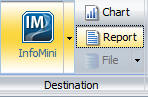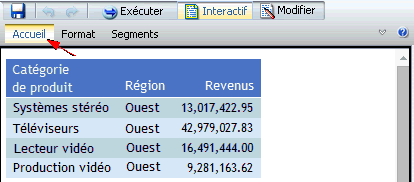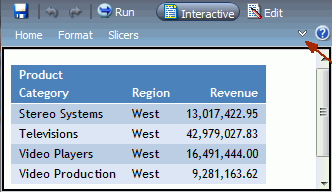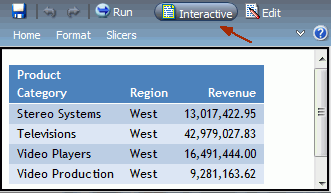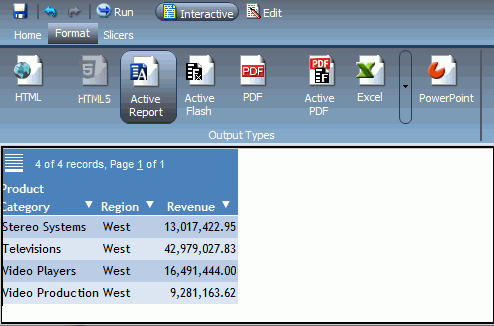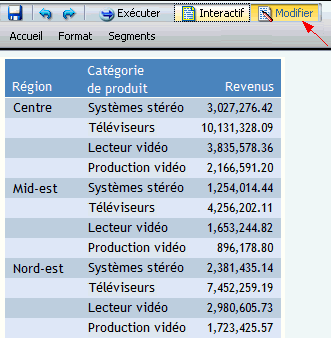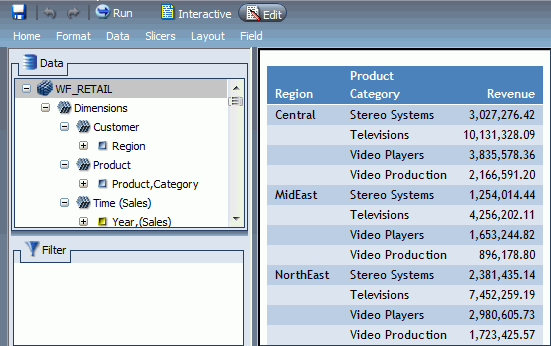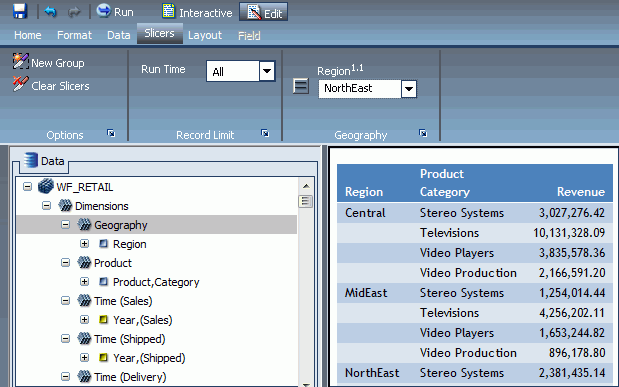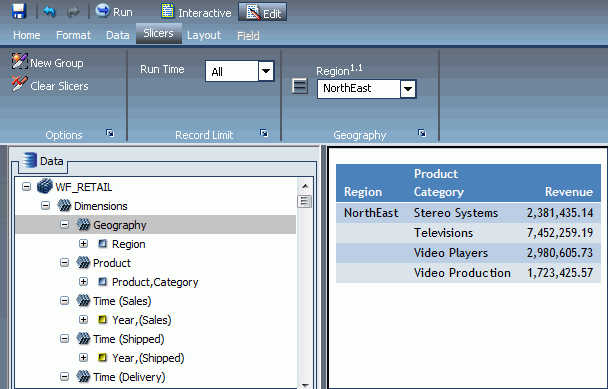Pour créer une application InfoMini dans InfoAssist, construisez un rapport tel que vous le feriez normalement, puis activez InfoMini et ajoutez la fonctionnalité vous voulez que les utilisateurs aient au moment de l'exécution. Pour plus d'informations sur les fonctionnalités qui sont disponibles aux applications InfoMini, consultez Comprendre les applications InfoMini.
x
Comment : Activer ou désactiver les options de l'application InfoMini
Vous pouvez choisir quelles options sont disponibles au moment de l'exécution dans une application InfoMini. Par défaut, l'onglet Format, l'onglet Segments, et l'option Enregistrer sont sélectionnés dans le menu lorsque vous activez InfoMini dans un nouveau rapport. Pour plus d'informations sur la fonctionnalité de chaque option, consultez Comprendre les applications InfoMini.
-
Avec un rapport InfoAssist ouvert, cliquez sur l'onglet Format.
-
Cliquez sur le bouton InfoMini et sélectionnez les options que vous voulez disponibles depuis le menu.
InfoMini ne doit pas nécessairement être actif pour que vous puissiez accéder au menu. Lorsque vous sélectionnez une option depuis le menu, InfoMini est activé.
x
Comment : Interaction avec une Application InfoMini
Avec une application InfoMini ouvert, vous pouvez modifier l'application en utilisant la fonctionnalité qui a été activée dans InfoAssist. Vous avez accès aux Options de Mode Interactif et de Mode Edition, selon les options qui ont été sélectionnées. Pour plus d'informations sur les options en mode Interactif, consultez Mode Interactif. Pour plus d'informations sur les options en mode Edition, consultez Mode Edition.
Vous avez la possibilité d'ajuster l'application InfoMini au moment de l'exécution en utilisant le mode interactif et le mode édition. Les modifications apportées à l'application ne sont pas reflétées sur la zone de travail dynamiquement et vous devez exécuter le rapport pour voir les mises à jour.
-
Exécutez un rapport avec InfoMini activé, comme décrit dans Tester une application InfoMini.
Une application InfoMini s'ouvre dans une nouvelle fenêtre.
-
Par défaut, le ruban est caché dans une application InfoMini. Pour afficher le ruban, procédez à l'une des méthodes suivantes :
- Cliquez sur l'un des onglets, comme le montre l'image suivante.
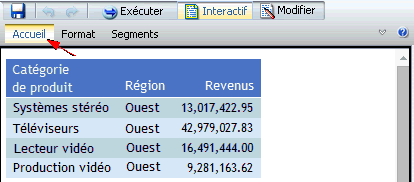
- Cliquez sur le bouton Afficher le ruban, comme le montre l'image suivante.
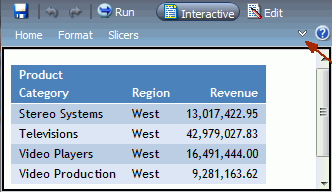
-
Pour utiliser l'application InfoMini en mode interactif, cliquez sur Interactif, comme le montre l'image suivante.
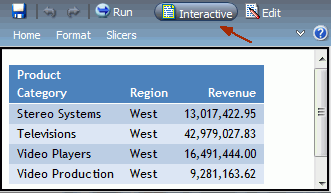
Les onglets qui sont activés apparaissent sur le ruban. Par exemple, dans l'image précédente, les onglets Accueil, Format, et Segments ont été activés dans InfoMini et sont affichés sur le ruban. Les options disponibles sur ces onglets fournissent la même fonctionnalité comme elles le font dans InfoAssist. Vous pouvez utiliser cette fonctionnalité incorporée pour modifier le rapport au moment de l'exécution. Pour plus d'informations sur les onglets et les options qui peuvent être activés en mode interractif, consultez Mode Interactif.
Par exemple, dans l'image suivante, Rapport actif a été sélectionné en tant que format de sortie pour le rapport.
L'image suivante montre le rapport actif au moment de l'exécution.
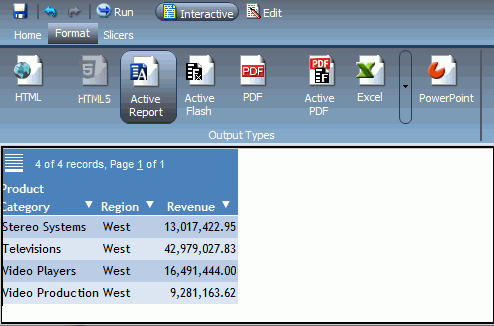
-
Pour utiliser l'application InfoMini en mode Edition, cliquez sur Edition, comme le montre l'image suivante.
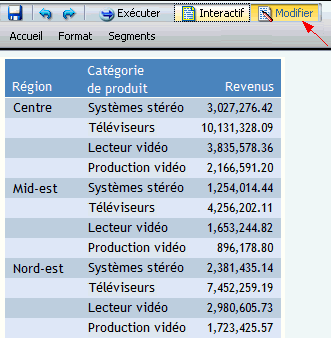
Les onglets qui sont actifs apparaissent sur le ruban, comme le montre l'image suivante. Les options disponibles sur ces onglets fournissent la même fonctionnalité comme elles le font dans InfoAssist. Vous pouvez utiliser cette fonctionnalité incorporée pour modifier le rapport au moment de l'exécution. Pour plus d'informations sur les onglets et les options qui peuvent être activés en mode d'édition, consultez Mode Edition.
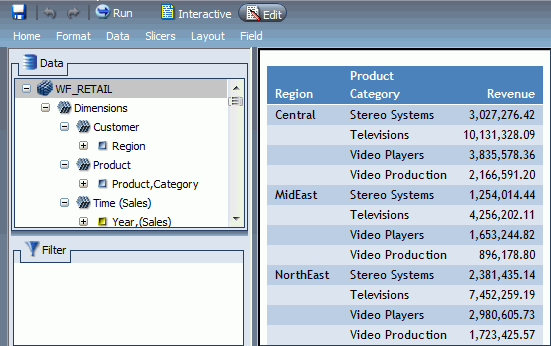
Par exemple, l'image suivante affiche un groupe segment qui a été créé pour ce rapport dans l'application InfoMini.
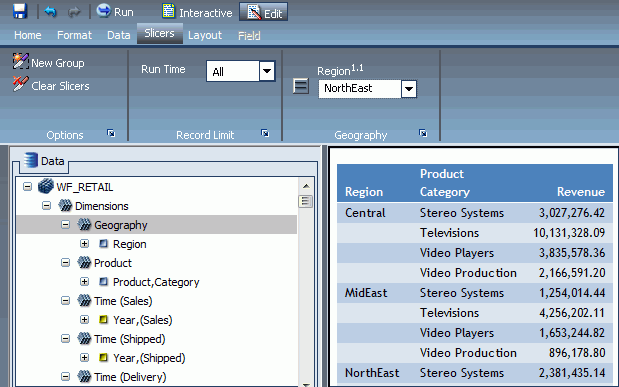
-
Après avoir effectué vos modifications, cliquez sur Exécuter pour afficher une version mise à jour du rapport.
Par exemple, l'image suivante montre le rapport exécuté avec Région en tant que segment dans l'application InfoMini.
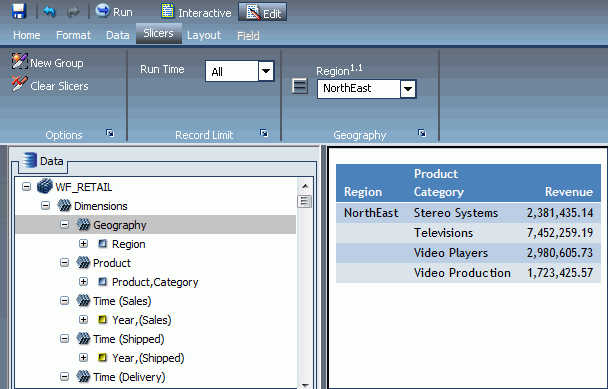
-
Cliquez sur Enregistrer pour enregistrer l'application.
Vous pouvez réouvrir une application InfoMini dans InfoMini ou, si vous y avez accès, ouvre le rapport dans InfoAssist.